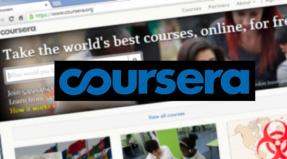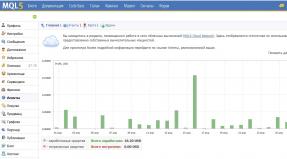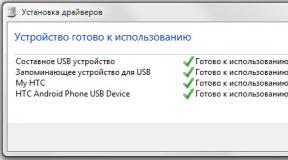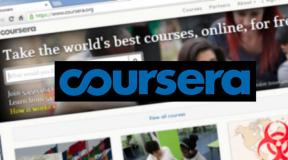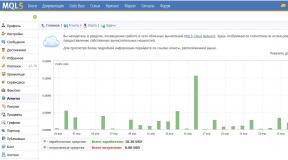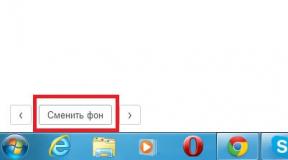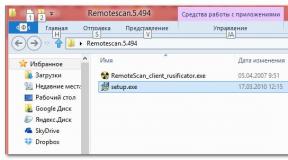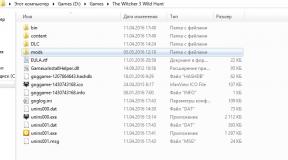Как пользоваться приложением облако. Как пользоваться облаком Майл ру? На что следует обратить внимание перед началом работы
Сервис Mail.Ru предлагает своим пользователям фирменное облачное хранилище, куда можно бесплатно загружать любые файлы индивидуального размера до 2 ГБ и общим объемом до 8 ГБ. Как создать и подключить себе это «Облако»? Давайте разберемся.
Воспользоваться онлайн-хранилищем данных от Мэйл.Ру может абсолютно любой юзер, имеющий хоть какой-либо почтовый ящик, необязательно от @mail.ru . В бесплатном тарифе вы сможете воспользоваться 8 ГБ пространства и получать доступ к файлам с любого устройства.
Способы, рассмотренные ниже, не зависят друг от друга - вы можете создать облако любым описанным ниже вариантом.
Способ 1: Веб-версия
Для создания «Облака» веб-версии даже не обязательно иметь почтовый ящик домена @mail.ru - вы можете залогиниться с email других сервисов, например, @yandex.ru или @gmail.com .
Если вы планируете помимо веб-версии установить программу для работы с облаком на компьютер, используйте исключительно почту @mail.ru . В противном случае вы попросту не сможете авторизоваться в ПК-версии «Облака» с почтой иных сервисов. Кроме того, необязательно использовать сайт - вы сразу же можете перейти к Способу 2, скачать программу и авторизоваться через нее. Если будете пользоваться только веб-версией, совершить вход в почту можно с любого email.
Ну а если у вас еще нет электронной почты или вы хотите создать новый ящик, пройдите процедуру регистрации в сервисе, воспользовавшись нашей инструкцией ниже.
Как таковое создание персонального облачного хранилища отсутствует - пользователю достаточно зайти в соответствующий раздел, принять условия лицензионного соглашения и начать использование сервиса.

Способ 2: Программа для ПК
Для активных пользователей, которым нужно постоянно иметь доступ к своим файлам из «Облака», рекомендуется установить настольное приложение. Мэйл.Ру предлагает воспользоваться удобной возможностью - подключить свое облачное хранилище так, чтобы в списке устройств оно отображалось вместе с физическими жесткими дисками.
Кроме этого приложение работает с файлами разных форматов: открывая программу «Диск-О» , вы сможете редактировать документы в Word , сохранять презентации в PowerPoint , работать в Photoshop , AutoCAD и сохранять все результаты и наработки прямиком в онлайн-хранилище.
Еще одна особенность приложения - он поддерживает вход в другие аккаунты (Яндекс.Диск , Dropbox , Google Drive , он же Google One) и в будущем будет работать с другими популярными облаками. Через него же вы можете зарегистрироваться в почте.
- Перейдите по ссылке выше, найдите кнопку «Скачать для Windows» (или чуть ниже ссылку «Скачать для MacOS» ) и нажмите на нее. Обратите внимание, что окно браузера должно быть развернуто на весь экран - если оно имеет маленький размер, сайт воспринимает это как просмотр страницы с мобильного устройства и предлагает зайти с ПК.
- Запустите установщик. Изначально инсталлятор предложит принять условия соглашения. Поставьте галочку и нажмите на «Далее» .
- Отобразятся две дополнительные задачи, которые активны по умолчанию. Если ярлык на рабочем столе и автозапуск с Windows вам не нужны, снимите галочки. Нажмите «Далее» .
- Отобразится сводка и уведомление о готовности инсталляции. Нажмите «Установить» . В ходе процедуры может появиться окно с вопросом о внесении изменений на ПК. Согласитесь, нажав «Да» .
- В конце установки появится просьба перезагрузки компьютера. Выберите нужный вариант и кликните «Завершить» .
- После перезапуска системы откройте установленную программу.

Вам будет предложено выбрать диск, к которому вы хотите подключиться. Наведите на него, после чего появится синяя кнопка «Добавить» . Кликните по ней.
- Откроется окно авторизации. Введите логин и пароль от @mail.ru (подробнее о поддержке электронных ящиков других почтовых сервисов читайте в начале этой статьи) и нажмите «Подключить» .
- После успешной авторизации появится информационное окно. Здесь вы увидите процент свободного места, емэйл, через который произошло подключение и буква диска, присвоенная этому хранилищу.

Здесь же вы сможете добавить другой диск и произвести настройки, используя кнопку с шестеренкой.
- Вместе с этим параллельно откроется окно системного проводника с файлами, которые хранятся в вашем «Облаке». Если вы еще ничего не добавляли, отобразятся стандартные файлы, демонстрирующие примеры того, как и что может здесь храниться. Их можно спокойно удалить, освободив тем самым около 500 МБ места.









Само «Облако» будет находиться в «Компьютер» , вместе с другими носителями, откуда вы к нему и сможете получать доступ.

Однако если вы завершите процесс (закроете установленную программу), диск из этого списка исчезнет.
Способ 3: Мобильное приложение «Облако Mail.Ru»
Довольно часто доступ к файлам и документам нужен с мобильного устройства. Вы можете установить приложение для смартфона/планшета на Android/iOS и работать с сохранениями в удобное время. Не забывайте, что некоторые расширения файлов могут не поддерживаться мобильным устройством, поэтому для их просмотра нужно будет устанавливать специальные приложения, например, архиваторы или расширенные плееры.

Мы рассмотрели 3 способа создания «Облака Mail.Ru». Вы можете пользоваться ими выборочно или сразу всеми - все зависит от уровня активности.
Облачные хранилища данных, что это такое и зачем они нужные? Ответ прост - это замена привычным флешкам или дискам, ибо зачем таскать с собой носитель с данными и тратить время, если можно можно хранить и передавать файлы используя облако! А для бизнеса это удобный инструмент для удаленной работы с документами. Ну или если у вас попросту не хватает памяти на устройстве и даже уже не помогает, в этом случае облачный диск станет решением. Передача файлов через облако абсолютно безопасна: вы сами указываете кому будет доступны данные!
Что такое облачное хранилище?
Облачное хранилище - это выделенное вам место на многочисленных серверах поставщика услуг, система хранения файлов децентрализована- два ваших файла могут быть на совершенно разных серверах! Загружаем файл используя приложение на сервер и он попадает в "облако", в зависимости от ваших пожеланий и нужд файлы могут быть как в публичном, так и только в приватном доступе: выбранным людям. Доступ к файлам из облака можно получить только через интернет, что делает файлы доступными для вас в любом месте и с любого устройства.
Плюсы и преимущества облачных хранилищ
- Файлы доступны ВЕЗДЕ, где есть интернет: вы можете получить доступ с телефона или с ПК
- Экономия места или расширение памяти: фотографии и видео можно хранить в облаке для экономии места
- Большая скорость передачи файлов, благодаря широкой географической сети серверов и CDN
- Надежность хранения: даже если один сервер выйдет из строя - на других серверах есть копии данных
- Отличные возможности для бизнеса и удаленных сотрудников: один файл доступен для редактирования всем у кого есть доступ!
Минус только один - нужен интернет :)
Как начать пользоваться Облачным Хранилищем и какое выбрать
- Для того, чтобы начать пользоваться облачными хранилищами, необходимо скачать программу – клиент и установить его. Если не знаете что выбрать, читайте наш " ".
- Чтобы загрузить файл или фотографию в облако следуйте подсказкам встроенным в приложение, иначе ищите значок "+" или надпись "Загрузить/Upload"
- Теперь вам остается настроить доступ из вне к вашим файлам: будете это только вы, либо же доступ будет у владельцев прямой ссылки которую вы создадите
Чтобы передать ваш файл или папку из облака другому пользователю - вам нужно передать ему ссылку: чтобы найти ее нажмите на нужный файл или папку, находите ссылку и отправляйте ее кому надо предоставить доступ к файлу в вашем облаке.
Проведенный в США социологический опрос показал — 54% опрошенных твердо уверены, что они никогда не пользовались облачными технологиями. На самом деле ситуация совершенно иная – более 95% пользователей интернета использует облачные технологии, даже не подозревая об этом. Вы используете их, когда смотрите онлайн-видео, играете в онлайн-игры, скачиваете музыку через iTunes, просматриваете почту на Gmail или заходите на Facebook.
Вот так, на наших глазах, и совершенно для нас незаметно, произошла революция в области компьютерных технологий.
Мы используем все более мощные и ресурсоемкие программы, которые требуют для своей работы все более мощное железо. Мы вынуждены оперировать все большими объемами данных, и эти данные нужно где-то хранить. Но если задуматься, то эта супермощная программа нами не так уж часто используется, а без нее можно было бы купить компьютер попроще (как самостоятельно ). Да и терабайты данных нам тоже нужны не каждый день.
Вот примерно такой логикой (только, конечно, на более высоком уровне) руководствовался в 2006 году Эрик Шмидт, бывший тогда главой , предлагая новую модель компьютерных технологий. Собственно ничего принципиально нового он не предложил, распределенные вычисления широко использовались и до этого, но он ввел в обращение термин «облако» и после его выступления, предложенная им модель стала стремительно развиваться.
В современных центрах обработки данных сосредоточены колоссальные вычислительные мощности и огромные объемы дискового пространства. Современное программное обеспечение и каналы связи позволяют серверам, расположенным на разных континентах, работать как единое целое. Нужно лишь создать удобную систему доступа, и тогда весь массив этой мощи можно предоставлять тем, кто в нем нуждается. Средства виртуализации позволяют разделять вычислительные мощности на отдельных потребителей в любых пропорциях.
И такая система доступа была разработана. Теперь пользователь может получить доступ к удаленным вычислительным ресурсам через web-сервис.
В корпоративном секторе уже работают и стремительно развиваются несколько направлений облачных технологий.
Виды облачных технологий
Первый, самый нижний уровень – это предоставление в качестве услуги права пользования программным обеспечением (SaaS). Потребителю не нужно покупать дорогой софт и мощную рабочую станцию, на которой он может работать. Не нужно содержать специалистов, которые будут устанавливать, настраивать и содержать все это хозяйство. Он просто берет в аренду право пользования этим программным обеспечением и оплачивает только время, которое он использовал. Причем работать он может на любом устройстве, имеющем доступ в интернет, будь то хоть планшет или даже смартфон. Ведь все вычисления производятся на облачной стороне у провайдера, а на устройство пользователя выдаются только результаты.
Следующий уровень – это предоставление в качестве услуги платформы. При этом потребитель получает в свое распоряжение операционные системы, системы управления базами данных или средства разработки и отладки, на которых он может разрабатывать и разворачивать свои проекты.
И наконец, на высшем уровне потребителю предоставляется в облачном варианте вся инфраструктура крупной корпоративной компьютерной сети.
Ну а что имеем от облачных технологий мы, простые пользователи. Мы уже упоминали, что часто пользуемся сервисами, развернутыми в облаках, сами о том не зная. Помимо этого в нашем распоряжении десятки различных облачных хранилищ. Все они предлагают примерно одинаковые по функциональности услуги.
Обычно пользователю предлагается скачать и установить небольшую программу и создать папку, для хранения файлов, которые вы хотите разместить в облачном хранилище. Необходимо настроить параметры синхронизации файлов и папок, находящихся на локальном компьютере (как ) и в облаке. Все, что будет храниться в облаке, будет вам доступно с любого устройства через web-интерфейс. Вы можете открыть свободный доступ к папке или файлу любому человеку, послав ему соответствующую ссылку.
Рассмотрим несколько самых популярных хранилищ
Windows 8 и Windows Phone 8 уже создавались с прицелом на использование облачных технологий, то же самое можно сказать и об операционных системах от Apple. 90% исследовательского бюджета компании Microsoft используется на развитие именно этой области. Значит, темпы развития облачных технологий будут только нарастать.
Приветствую вас, уважаемый читатель. С вами на связи, Тимур Мустаев. Недавно столкнулся с такой проблемой, как нехватка свободного места на своем жестком диске. Вроде бы и нормальный объем 1 Тбайт.
И еще одно неудобство, я часто пользуюсь ноутбуком и планшетом, а за стационарным компьютером сижу только по вечерам дома. И вся важная работа, которую я делаю вечерами, необходимо мне днем. И я решил себе завести, облачное хранилище, а именно Google диск. Который очень упростил мою жизнь.
Поэтому сегодня, я хочу рассказать вам, как сохранять свободное место на вашем жестком диске и при этом не нагружать компьютер и меть доступ к своим рабочим файлам, из любых устройств. Вряд ли где-то еще вы узнаете такую подробную и детальную информацию из первых уст.
Ознакомившись с этой статьей, вас больше никогда не будет беспокоить страх потери документов, важных фотографий и видеозаписей, и вы узнаете, как сохранить файлы в облаке. Думаю, что эта информация для вас не будет лишней. Ну, тогда начнем с самого начала и по порядку.
Что же такое облачное хранилище?
Облачное хранилище (англ. Cloud storage) — хранилище данных, которое находится на веб-сервере компании. Все данные хранятся и обрабатываются в «облаке», онлайн хранилищем, предоставляемым третьим лицом. Далее я познакомлю вас со всеми провайдерами онлайн «складов», при помощи которых можно управлять документами, не сохраняя их на компьютере.
Преимущества работы с облаком:
- Свободный доступ к данным с любого устройства, на котором есть доступ к Интернету;
- Возможность корпоративной работы с данными;
- Большая уверенность сохранения данных при аппаратном сбое;
- Оплата взимается за фактическое занимаемое пространство, не за аренду сервера;
- Вся работа осуществляется со стороны сервиса, клиент не принимает в этом участие.
Принцип работы облачных сервисов
На устройстве создается виртуальное устройство хранения данных, похожее на локальный диск. В проводнике появляется отдельный пункт с названием облака.

Теперь давайте рассмотрим более подробно каждый из них.
Dropbox
Данная компания первой зарекомендовала себя, как провайдера и поставщика интернет хранилища. У программы есть огромное преимущество – облачный шлюз. При помощи этой технологии можно открыть файл на телефоне. Приложение доступно для всех операционных систем. Согласитесь, классно же готовиться к презентации пока ты стоишь в пробке или передвигаешься в общественном транспорте.
Администрация очень лояльно относится к клиентам. За стабильное пользование услугами сайт выделил дополнительные 15 гигабайт, не такой уж и маленький объем. Можно забыть боязнь случайного удаления документа, они автоматически сохраняются в копию для восстановления.

Изначально сервис предоставляет два гигабайта свободного места и до ста гигабайт на различные некоммерческие планы. Другой же тариф, Dropbox для компаний, предоставляется хранилище с 350 Гб свободного для использования места.
Пользовательские данные находятся на сервере от Amazon и защищены технологией SSL и зашифрованы 256-битным методом шифрования.
Как установить Dropbox
Dropbox, как и другой виртуальный диск, устанавливается и настраивается очень легко.
1-ым шагом является загрузка. Скачать можно с официального сайта.

2-ой шаг – Регистрация. Сделать это можно тут же, введя свои личные данные.
3-ий шаг – Установка программы.
4-ый шаг – Запуск и авторизация


Все, сейчас достаточно перенести файл с рабочего стола/папки/локального хранилища внутрь папки «Dropbox». Теперь вы можете пользоваться своим виртуальным диском.
Onedrive
Onedrive (изначально SkyDrive) – облако от корпорации Microsoft.
Onedrive поддерживает работу с полным комплектом программ Microsoft Office. Можно автоматически сохранять документы из Excel, PowerPoint и Word на облаке. Утилита позволяет пользователям редактировать файлы из Office прямо в браузере, создавать и делиться папками.
Поддержка OneDrive встроена в одну из популярнейших социальных сетей Facebook.
Фотографии с вашего аккаунта автоматически буду сохраняться в облаке.

Изначально сайт предлагает 7 гигабайт свободного места. Пользователи могут купить 50,100,200 гигабайт дополнительного места. Стоимость рассчитывается по формуле – Желаемое место / 2. Так, стоимость 100 гигабайт будет 50$ в год. Облако доступно для таких операционных систем:
- Android;
- Windows;
- Windows Phone;
- Xbox.
Onedrive предлагает бизнес издание для корпоративной работы. Оплата идет индивидуально от каждого пользователя $2.50 ежемесячно. Пользователи получают 25 гигабайт начального свободного места, и есть возможность докупить больше.

Устанавливается и настраивается аналогично предыдущему.
Яндекс. Диск
Одна из крупнейших поисковых систем мира расширяется во всех возможных направлениях. Компания запустила свое собственное онлайн хранилище, Яндекс. Диск.
Принцип работы не отличается от других сервисов. Преимущество работы с Яндексом составляет начальный большой объем. При регистрации дается 10 гигабайт свободного места, за постоянное пользование оно увеличится вдвое.

Поддерживаемые ОС:
- Android;
- Linux;
- Mac OS X;
- Symbian;
- Windows;
- Windows Phone.
Тарифы на дополнительное место невысокие.
Месячная стоимость:
- 30 рублей – 10 Гигабайт;
- 80 рублей – 100 Гигабайт;
- 200 рублей – 1 Терабайт.
Годовая же стоимость в 10 раз больше месячной.
Управлять данными можно со своего смартфона, установив приложение с Play Market, если ваш телефон на андроиде.
Скриншоты с компьютера автоматически сохраняются в хранилище. Можно делиться файлами и папками, открыв публичный доступ к ним.
Облако@mail.ru
Известнейший почтовый сервис всей России и стран СНГ запустил собственное облачное хранилище.
Облако позволяет хранить все типы файлов от документов до видеозаписей. Обмен документами, как и у других хранилищ, также присутствует. Компания получила награду «Премия Рунета» за запуск облака.
Начальный бесплатный объем хранения данных – 25 Гигабайт. Присутствует возможность удаленного редактирования и изменения документов, находящихся в своей «кладовой». Mail.ru поддерживает работу с техникой современных поколений и уникальную систему защиты.

Тарифы на дополнительное свободное место зависит от текущего объема. Минимальная ежемесячная оплата – 99 рублей за 100 гигабайт или же 990 в год. За 1 Тб 499 рублей ежемесячно или 4990 в год. Не очень завышенный ценник.
Сервер расположен в Европе. Все файлы проверяются антивирусом Касперского.
Google Drive (Google диск)
Google Drive, изначально Google Docs, это облачное хранилище и сервис синхронизации данных от Google.
Сервис не отличается ничем от других облачных хранилищ. Все тот же функционал, установка, настройка и те же возможности.

На данный момент я активно пользуюсь этим сервисом. Мне нравятся его расценки, не очень дешево, но и не очень дорого. Файлами можно делиться по особой ссылке в контекстном меню. Открыть его можно нажав на правую кнопку мыши по нужной папке.

При установке могут быть установлены другие сервисы от Google. Переживать и опасаться их не стоит. Это всего лишь гиперссылки на онлайн сервисы работы с документами и презентациями.
Вывод
Подводя итоги, можно сказать, что любой из выше перечисленных виртуальных дисков, со своей задачей справляются на ура. Просто каждый решает, какой ему выбрать по душе. Говорить, что один лучше другого, значит ничего не говорить. Все они надежные и имеют шифрование от несанкционированного доступа, поэтому, все ваши данные в полной безопасности.
Если очень переживаете за свои данные на компьютере, то делайте резервное копирование. Одно время, я не уделял этому значение, пока не столкнулся с этим. С чем именно? С потерей информации со своего жесткого диска на компьютере. После этого инцидента, я стал резервировать данные. Как я это делаю? Мне помог видеокурс «Резервное копирование по методу Евгения Попова ». Он очень простой и понятный. Берегите свои данные и резервируйте их!
Ну что же, вот и настал момент прощаться. Надеюсь, у вас пропали все вопросы и сомнения о новой технологии онлайн сохранения данных. Желаю успехов, делитесь этой статьей со своими друзьями и знакомыми в соц. сетях.
Спасибо за внимание, всего хорошего!
Всех вам благ, Тимур Мустаев.
В компьютерном мире облаком называется виртуальная среда, которая позволяет хранить данные и работать с ними посредством Интернета и без участия локальных накопителей. Проще говоря, облако — это совокупность серверов, подключенных ко всемирной паутине, куда можно сохранять свои файлы и в некоторых случаях устанавливать приложения. Ключевые черты облачного хранилища:
- хранение данных сразу на нескольких серверах. В случае неработоспособности одного сервера, они будут доступны с других.
- доступность данных из любой точки земного шара. Вы можете получить доступ к вашим данным с любого компьютера, который подключен к Интернету.
Преимущества
Использовать облако очень удобно по нескольким причинам:
1. Вы можете получать доступ к файлу и редактировать его с разных устройств: рабочего ноутбука, домашнего компьютера, планшета. При этом вам не нужно заменять старые копии новыми и думать, где и что вы изменяли, чтобы не затереть нужную копию.
2. Облако служит в качестве резервного хранилища. Вы можете хранить файлы у себя на компьютере, а их копии — в облаке. Таким образом, вы обеспечиваете отличную подстраховку на случай пропадания информации на компьютере (выход из строя диска, заражение вирусом, кражи ноутбука и т.д.)
3. Возможность сэкономить дисковое пространство на компьютере. Ничто не мешает сбросить 15 ГБ в Google Drive, еще сколько-то в Яндекс Диск и еще часть в Dropbox. При этом вы можете удалить файлы с локального накопителя и освободить достаточно большое количество места, если оно вам срочно понадобилось.
4. Надежность. Облако представляет собой инфраструктуру из множества дублирующих серверов. Ваша информация хранится сразу на нескольких узлах и риск потери данных в Google Drive или OneDrive намного ниже, чем в случае хранения на компьютере.